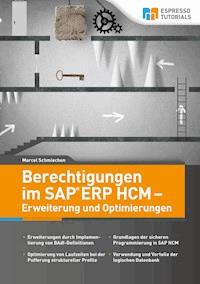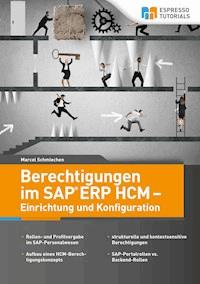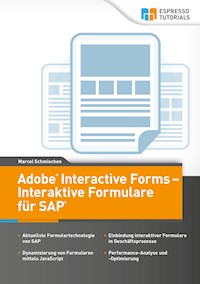
19,99 €
Mehr erfahren.
- Herausgeber: Espresso Tutorials
- Kategorie: Wissenschaft und neue Technologien
- Sprache: Deutsch
Die bis dato gebräuchlichen Formulartechniken SAPScript und SmartForms haben bald ausgedient. Denn neue Formulare werden von der SAP nur noch mit SAP Interactive Forms by Adobe (IFbA) entwickelt und alte darauf umgestellt. Höchste Zeit also, sich mit dieser neuen Technologie zu befassen! Lernen Sie mit diesem Buch, wie Sie Adobe Interactive Forms erstellen, gestalten und innerhalb von Anwendungen einbinden.
Der Buchautor nutzt ein Beispiel-Szenario, um – zunächst mit einer einfachen Benutzeroberfläche (UI) beginnend –sich langsam der komplexeren Gestaltung mit Tabellen und Seitenumbrüchen zu nähern. Sie lernen die Entwicklungsumgebung Adobe Live Cycle Designer kennen und erfahren, welche neuen Möglichkeiten das Zusammenspiel mit JavaScript zur Dynamisierung von Formularen bietet.
Hierbei vermittelt Ihnen der Buchautor, wie Sie Teile des Formulars schon während der Dateneingabe ein- oder ausblenden. Zusätzliche Validierungen harmonisieren den Prozess mit der im Hintergrund ablaufenden Business-Logik. Eine kurze technische Anleitung zur Integration von Formularen in ABAP Web Dynpros und Werkzeuge (Performance-Traces) zur Optimierung des Aufrufs wie auch der Verarbeitung interaktiver Formulare runden das Werk ab.
- Aktuellste Formulartechnologie von SAP
- Interaktive Formulare in Geschäftsprozesse einbinden
- Dynamisierung von Formularen mittels JavaScript
- Performance-Analyse und -Optimierung
Das E-Book können Sie in Legimi-Apps oder einer beliebigen App lesen, die das folgende Format unterstützen:
Seitenzahl: 114
Veröffentlichungsjahr: 2016
Ähnliche
Marcel Schmiechen
Adobe Interactive Forms – Interaktive Formulare in SAP®
Alle Rechte vorbehalten
1. Aufl. 2016, Gleichen
© Espresso Tutorials GmbH
URL:www.espresso-tutorials.com
Das vorliegende Werk ist in allen seinen Teilen urheberrechtlich geschützt. Alle Rechte vorbehalten, insbesondere das Recht der Übersetzung, des Vortrags, der Reproduktion und der Vervielfältigung. Espresso Tutorials GmbH, Zum Gelenberg 11, 37130 Gleichen, Deutschland.
Ungeachtet der Sorgfalt, die auf die Erstellung von Text und Abbildungen verwendet wurde, können weder der Verlag noch Autoren oder Herausgeber für mögliche Fehler und deren Folgen eine juristische Verantwortung oder Haftung übernehmen.
Feedback: Wir freuen uns über Fragen und Anmerkungen jeglicher Art. Bitte senden Sie diese an: [email protected].
Willkommen bei Espresso Tutorials!
Unser Ziel ist es, SAP-Wissen wie einen Espresso zu servieren: Auf das Wesentliche verdichtete Informationen anstelle langatmiger Kompendien – für ein effektives Lernen an konkreten Fallbeispielen. Viele unserer Bücher enthalten zusätzlich Videos, mit denen Sie Schritt für Schritt die vermittelten Inhalte nachvollziehen können. Besuchen Sie unseren YouTube-Kanal mit einer umfangreichen Auswahl frei zugänglicher Videos:
https://www.youtube.com/user/EspressoTutorials.
Kennen Sie schon unser Forum? Hier erhalten Sie stets aktuelle Informationen zu Entwicklungen der SAP-Software, Hilfe zu Ihren Fragen und die Gelegenheit, mit anderen Anwendern zu diskutieren:
http://www.fico-forum.de.
Eine Auswahl weiterer Bücher von Espresso Tutorials:
Antje Kunz: SAP® Legacy System Migration Workbench (LSMW)
http://5051.espresso-tutorials.com
Dr. Boris Rubarth: Schnelleinstieg in ABAP®
http://5033.espresso-tutorials.com
Thomas Stutenbäumer: SAP® Praxishandbuch ABAP Teil 1 – Konzeption, Entwicklung und Debugging
http://5046.espresso-tutorials.com
Darren Hague: Universal Worklist with SAP NetWeaver® Portal
http://5076.espresso-tutorials.com
Michal Krawczyk: SAP® SOA Integration
http://5077.espresso-tutorials.com
Dominique Alfermann, Stefan Hartmann, Benedikt Engel: SAP® HANA Advanced Modeling
http://4110.espresso-tutorials.com
Thomas Stutenbäumer: SAP® Praxishandbuch ABAP Teil 2 – Performance, Erweiterungen, Transportwesen
http://5111.espresso-tutorials.com
Kathi Kones: SAP List Viewer (ALV) – A Practical Guide for ABAP Developers
http://5112.espresso-tutorials.com
Inhaltsverzeichnis
Einleitung
Die Formulartechnologie SAP Interactive Forms by Adobe verdrängt zunehmend die beiden Vorgängertechnologien SAPscript und Smartforms. Die SAP setzt für ihre Neuentwicklungen seit einiger Zeit nur noch auf die neue Plattform, und auch in den meisten Unternehmen ist sie bereits angekommen. Die Vorteile dieser Technologie sind vielschichtig: Sie reichen von der direkten PDF- und PDF/A-Erzeugung bis zur Nutzung von Interactive Forms als On- und Offline-Szenarien in Prozessen. Es ist also höchste Zeit, sich mit dem Thema auseinanderzusetzen.
Dieses Buch richtet sich insbesondere an Entwickler, die bereits Erfahrung in der ABAP-Welt gesammelt haben und nun in die Entwicklung von Adobe Interactive Forms einsteigen möchten. Ergänzend finden Sie hier Hinweise und Tipps für die Erstellung von Printforms/Druckausgaben mit Adobe Forms, da diese sich zu einem großen Teil mit dem Aufbau interaktiver Formulare überschneidet.
Die verwendeten Beispiele sind bewusst weitgehend simpel gehalten, um sie – ohne allzu tief im jeweiligen Thema stecken zu müssen – gut nachvollziehen zu können. Allerdings benötigen Sie einen Benutzer mit entsprechenden Entwickler-Berechtigungen auf einem Entwicklungs- oder Sandbox-System, vom dem aus Sie Zugriff auf installierte Adobe Document Services in Ihrem Unternehmen haben.
Zum Ende meiner einleitenden Worte möchte ich Ihnen noch einen Überblick zu den einzelnen Kapiteln geben, bevor wir mit der Entwicklung beginnen.
Das erste Kapitel soll Ihnen einen ersten Einblick in die Formular-Technologie SAP Interactive Forms by Adobe geben. Dies beinhaltet die Einsatzbereiche der Technik und die Abgrenzung zu den vorherigen Techniken SAPscript und Smartforms.
Im zweiten Kapitel geht es detaillierter um die Unterscheidung zwischen Printforms und Interactive Forms. Hier werden wir aus dem SAP-Standard sowohl ein Printform als auch ein Interactive Form aufrufen und kurz auf das Thema des Adobe Readers eingehen.
Im dritten Kapitel zeige ich Ihnen zunächst die Voraussetzung für die Entwicklung und Nutzung von Adobe Interactive Forms und führe Sie anhand von Screenshots und Hinweisen durch die notwendigen Installations- und Vorbereitungsschritte.
Das dritte Kapitel stellt Ihnen die Entwicklungsumgebung sowie die wichtigsten UI-Elemente wie Eingabefelder oder Checkboxen vor, mit denen wir dann unser erstes Formular gemeinsam entwickeln werden.
Das vierte Kapitel bildet den Kern des Buches. Hier lernen Sie zunächst die Entwicklungsumgebung – den Adobe LiveCycle Designer – kennen, wir werden ein einfaches Formular aus dem SAP-Standard kopieren und anpassen sowie ein schlichtes eigenes Formular erstellen.
Im fünften Kapitel binden wir ein Formular in eine ABAP Web-Dynpro-Anwendung ein und werden dieses über eine Schaltfläche auf dem Formular per E-Mail versenden.
Im sechsten Kapitel führe ich Sie in einem kurzen Exkurs in die Web-Services ein und zeige Ihnen Möglichkeiten auf, diese Web-Services in einem Formular zu verwenden und aufzurufen.
Das siebte Kapitel befasst sich mit Performance-Gesichtspunkten, und zwar einerseits bei der Erstellung von Formularen und andererseits im Rahmen einer Analyse von Problemen im laufenden Betrieb.
Das achte und letzte Kapitel schließlich behandelt interessante Nebenaspekte wie die Barrierefreiheit, die Technologie HCM Prozesse und Formulare, die Möglichkeit der Migration von Smartforms nach Adobe Forms, die Eingangsverarbeitung von Formularen sowie ergänzende Hinweise und Informationsquellen zum Thema Adobe Interactive Forms.
Danken möchte ich an dieser Stelle noch meiner Familie, meinen Freunden und speziell meiner Freundin. In der heutigen Zeit, insbesondere in unserer Branche, kann man allzeit und an fast jedem Ort der Welt arbeiten. Dies hat Vorteile, erschwert gleichzeitig aber auch, das Gleichgewicht zwischen Arbeit- und Privatleben zu halten. Weiterhin möchte ich Martin Munzel danken, der mir die Möglichkeit gegeben hat, dieses Buch zu schreiben.
Im Text verwenden wir Kästen, um wichtige Informationen besonders hervorzuheben. Jeder Kasten ist zusätzlich mit einem Piktogramm versehen, das diesen genauer klassifiziert:
Hinweis
Hinweise bieten praktische Tipps zum Umgang mit dem jeweiligen Thema.
Beispiel
Beispiele dienen dazu, ein Thema besser zu illustrieren.
Achtung
Warnungen weisen auf mögliche Fehlerquellen oder Stolpersteine im Zusammenhang mit einem Thema hin.
Hier folgt gleich der erste Hinweis zur Anzeige der Quelltexte:
Anzeige der Quelltexte
Für die optimale Darstellung der Quelltexte müssen Sie Ihr Lesegerät ggf. in den Landschaftsmodus (Querformat) umschalten.
Zum Abschluss des Vorworts noch ein Hinweis zum Copyright: Sämtliche in diesem Buch abgedruckten Screenshots unterliegen dem Copyright der SAP SE. Alle Rechte an den Screenshots liegen bei der SAP SE. Der Einfachheit halber haben wir im Rest des Buches darauf verzichtet, darauf unter jedem Screenshot gesondert hinzuweisen.
1 Die Formular-Technologie
Nach SAPscript und Smartforms ist SAP Interactive Forms by Adobe die dritte und aktuelle Standard-Technologie für die Erstellung von Formularen im SAP-Umfeld. Sie ist aus einer Partnerschaft zwischen Adobe und SAP hervorgegangen und steht seit dem Jahr 2005 zur Verfügung. Innerhalb der Partnerschaft konzentriert sich Adobe auf die Weiterentwicklung der Produkte im Adobe LiveCycle, während SAP den Fokus auf eine Integration dieser Technologie legt.
Bei den Adobe Forms muss zwischen den reinen Printforms (Druckformularen) und den Adobe Interactive Forms (Unterstützung von Benutzereingaben und Interaktivität) unterschieden werden. Möglichkeiten der Eingabe von Benutzern direkt in das Formular sind in den beiden Vorgänger-Technologien SAPscript und Smartforms nicht gegeben.
Im Laufe der Jahre wurde bereits eine Vielzahl von Standard-Druckformularen, die von SAP zur Verfügung gestellt werden, aus den Technologien SAPscript und Smartforms auf entsprechende Printforms von Adobe umgestellt, und mit jeder weiteren Systemaktualisierung (EHPs, Support-Packages etc.) erfolgt eine Migration weiterer Formulare auf diese Technologie.
Wie bereits beschrieben, steht mit den Adobe Interactive Forms – in Ergänzung zu der reinen Druckausgabe – erstmals eine von SAP unterstützte Formular-Technologie zur Verfügung, die über interaktive Formularfelder und Eingabemöglichkeiten verfügt und somit völlig neue Anwendungsbereiche und Integrationspotenziale eröffnet.
Die bisherigen Formular-Technologien SAPscript und Smartforms werden zwar weiterhin von SAP unterstützt, jedoch bieten Adobe (Interactive) Forms so viele Vorteile, dass Sie bei Neuentwicklungen auf diese Technologie setzen und bei bereits durchgeführten Entwicklungen im Laufe der Zeit bzw. spätestens bei der nächsten Anpassung der Formulare darauf umstellen sollten.
Die wichtigsten Vorteile auf einen Blick:
Online- und Offline-Szenarien,
Integration in Portal-Szenarien,
direkter Versand von Formularen per E-Mail,
keine gesonderte Druckaufbereitung für Interactive Forms notwendig,
Integration in SAP-Workflows,
Eingangsverarbeitung,
Aufbau selbsterklärender Formulare analog zu Papierformularen/Prozessen sowie
Unterstützung von Barrierefreiheit.
Zwar benötigen Benutzer zur Anzeige erzeugter PDF-Dateien einen entsprechenden PDF-Viewer, jedoch befindet sich dieser eigentlich mittlerweile auf jedem Arbeitsplatzrechner. Außerdem können Sie bei der Erstellung von Formularen im PDF-Format sicher sein, dass diese ihr Erscheinungsbild unabhängig vom Arbeitsplatzrechner behalten.
2 Grundsätzliches zu Printforms und Interactive Forms
In diesem Kapitel soll Ihnen für beide beschriebenen Szenarien ein Beispiel vorgestellt werden: die reine Ausgabe als Printform gegenüber der Verarbeitung und Weitergabe von Benutzereingaben mittels Interactive Form. Anschließend erhalten Sie noch einige Informationen bzgl. der Adobe Reader-Versionen zur Anzeige der Formulare.
In Abbildung 2.1 sehen Sie das Ergebnis aus der Transaktion SE38 zur Selektion FP_TEST*. In der SAP-Standardauslieferung finden Sie hier einige nützliche Programme, die ich Ihnen im weiteren Verlauf des Buches noch vorstellen werde.
Abbildung 2.1: Auswahl an Beispiel und Testprogrammen
Für den ersten Schritt wollen wir nun aus dieser Auswahl das Beispiel-Programm FP_TEST_03 verwenden, das ein Printform im SAP GUI ausgibt.
Nach dem Start des Programms öffnet sich der Selektionsbildschirm. Hier können Sie Daten auswählen oder das Programm einfach über den Button Ausführen starten. Anschließend erhalten Sie den Druckdialog, wie in Abbildung 2.2 zu sehen.
Abbildung 2.2: Druckdialog
Auf dem Druckdialog wählen Sie das AusgabegerätLP01 und anschließend den Button Druckansicht. Als Ausgabe erhalten Sie die in SAP integrierte Anzeige (Abbildung 2.3) des soeben generierten PDF-Dokuments.
Abbildung 2.3: Integrierte Anzeige eines PDF-Dokuments
Fehler bei der Anzeige
Falls es bei der Anzeige der PDF-Datei zu Problemen kommt, prüfen Sie zuerst die korrekte Installation und Konfiguration der Adobe Document Services. Diese sind im Abschnitt 3.2 beschrieben.
Die Beispiel-Formulare verwenden die aus den SAP-Schulungen und -Beispielen bekannte Flugdatenbank. Sollten Sie also auf dem Selektionsbildschirm die Meldung erhalten, dass keine Daten vorhanden sind, verwenden Sie den Report SAPBC_ DATA_GENERATOR zur Generierung einiger Beispiel-Datensätze.
Nach dem Beispiel für ein Printform wollen wir als Nächstes die Ausgabe eines Interactive Forms anschauen. Wir verwenden hierfür das ebenfalls im SAP-Standard vorhandene Programm FP_TEST_IA_01. Auf dem Selektionsbildschirm können Sie, analog zu Abbildung 2.4, das Formular für die Ausgabe und die ADS-Verbindung auswählen. Belassen Sie hier alle Werte wie in der Vorbelegung. Im unteren Bereich der Daten können Sie weitere Informationen eingeben, die anschließend in das Formular übernommen werden.
Abbildung 2.4: Selektionsbildschirm des Reports FP_TEST_IA_01
Wenn Sie den Report nun über den Button Ausführen bzw. die Taste (F8) starten, erhalten Sie analog zum Printform den Druckdialog. Wählen Sie hier wieder das AusgabegerätLP01 und den Button Druckansicht (Abbildung 2.2). Anschließend erhalten Sie die Ausgabe des Interactive Forms, wie in Abbildung 2.5 zu sehen.
Im oberen Bereich/Kopf des Formulars sehen wir die aus dem Selektionsbildschirm in das Formular übernommen Daten. Im unteren Bereich sehen wir die dem Benutzer für die Eingabe von Werten zur Verfügung stehenden Felder in Blau hervorgehoben. Diese Akzentuierung verfügbarer Eingabefelder kann über den Button Vorhandene Felder markieren ein- und ausgeschaltet werden.
Abbildung 2.5: Beispiel eines Interactive Forms
2.1 Nutzung des Adobe Readers zur Anzeige von Interactive Forms
Zur Anzeige von Printforms und Interactive Forms benötigen Sie am Frontend-Rechner aller Benutzer zumindest den Adobe Reader oder die Professional-Version von Adobe Acrobat. Alternative Software zur Anzeige von PDF-Dokumenten, die nicht von Adobe stammt, wird laut dem OSS-Hinweis 834573 »SAP Interactive Forms by Adobe: Acrobat/Reader Version« (http://service.sap.com/sap/support/notes/834573) nicht unterstützt.
Benötigte Adobe-Version
Sowohl die Anzeige von Printforms als auch eine Verwendung von Interactive Forms (selbst wenn diese ausgefüllt und gespeichert werden sollen) erfordert lediglich die kostenlose Adobe Reader-Version.
2.2 Einstellungen des Adobe Readers
Alle Einstellungen zur Konfiguration des Adobe Readers finden Sie über das Menü Bearbeiten und anschließend Voreinstellungen. Alternativ können Sie auch die Tastenkombination (Strg) + (K) verwenden.
Die für uns interessante Rubrik Formulare ist neben diversen allgemeinen Einstellungen in den Kategorien(siehe Abbildung 2.6, linke Spalte) zu finden. Hierunter sind die für die Anzeige von Formularen relevanten Einstellungen gruppiert, wie etwa die Auswahl der Farbe für die Eingabefelder.
Abbildung 2.6: Einstellungen für Formular-Anzeige
Weitere wichtige Anpassungsoptionen für Interactive Forms finden Sie in der Rubrik JavaScript. Nähere Informationen hierzu sind im Abschnitt 4.11.1 enthalten.
Aktualisierung des Adobe Readers
Die Aktualisierung der auf den lokalen Rechnern installierten Programme nimmt einen großen Teil der Sicherheitsmaßnahmen ein, die von IT-Abteilungen getroffen werden müssen, um die Rechner und das Netzwerk zu schützen. Auch beim Adobe Reader ist es sinnvoll, sich regelmäßig über neue Versionen zu informieren und die Installation zu aktualisieren. Auf der Internetseite https://get.adobe.com/de/reader/ erhalten Sie immer die aktuellsten Versionen.
3 Technische Voraussetzungen
Zur Nutzung von Adobe Interactive Forms bzw. für die Erstellung und Änderung von Formularen müssen einige technische Voraussetzungen geschaffen werden. Diese reichen vom lokalen Arbeitsplatzrechner des Entwicklers bis zu diversen Systemkonfigurationen.